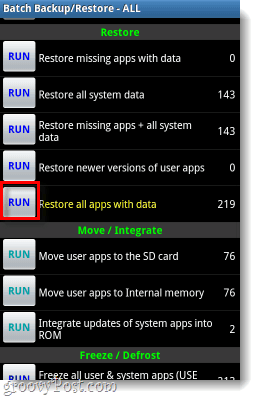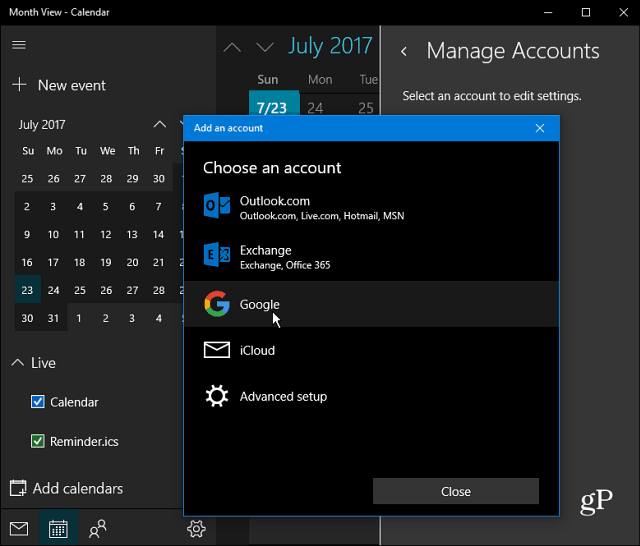Kuinka varmuuskopioida Android-puhelimesi sovellukset ja tiedot manuaalisesti
Mobile Varmuuskopioida Android Freeware / / March 17, 2020
 Ennen kuin sekaisin Android-puhelimesi kanssa, kaikki groovy-nörtit tekisivät ensin täydellisen järjestelmän varmuuskopion. Kun on kyse Android-varmuuskopioiden tekemisestä, Titanium-varmuuskopio pystyy käsittelemään niitä puolestasi. Mutta ainoa ongelma on, että se vaatii puhelimesi juurtumisen. Toki, siellä on muutama muu vaihtoehto, kuten ASTRO, jotka eivät vaadi juuria. Titanium Backup sisältää kuitenkin enemmän ominaisuuksia kuin kaikki muut ja on helposti paras työkalu, joka on käytettävissä työhön.
Ennen kuin sekaisin Android-puhelimesi kanssa, kaikki groovy-nörtit tekisivät ensin täydellisen järjestelmän varmuuskopion. Kun on kyse Android-varmuuskopioiden tekemisestä, Titanium-varmuuskopio pystyy käsittelemään niitä puolestasi. Mutta ainoa ongelma on, että se vaatii puhelimesi juurtumisen. Toki, siellä on muutama muu vaihtoehto, kuten ASTRO, jotka eivät vaadi juuria. Titanium Backup sisältää kuitenkin enemmän ominaisuuksia kuin kaikki muut ja on helposti paras työkalu, joka on käytettävissä työhön.
Varmuuskopioi puhelinsovelluksesi Titanium-varmuuskopiolla
Huomautus: Titanium varmuuskopiointi vaatii juuri pääsy, jos puhelimesi ei ole juurtunut, et voi käyttää tätä sovellusta.
Vaihe 1
ladataTitaani varmuuskopio Android-markkinoilta. Olen linkittänyt ilmaisen version, mutta on myös maksullinen versio, jossa on muutama lisäominaisuus. Useimmat ihmiset käyttävät ilmaista versiota kaikkiin tarkoituksiin. Kun käynnistät Titanium Backup -sovelluksen ensimmäistä kertaa, se todennäköisesti vaatii Superuser (root) -lupaa.
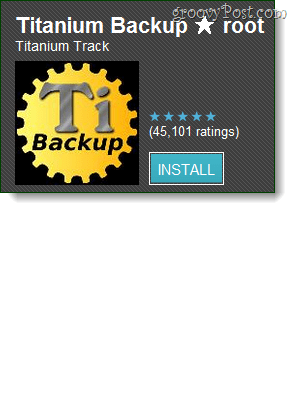

Vaihe 2
Jos tämä on ensimmäinen kerta, kun suoritat Titanium Backup -sovellusta, sinulla ei todennäköisesti ole oikeutta BusyBox-versiota. Mutta vaikka luulet tekeväsi, ei haittaa, kun annat tarkistaa päivityksen.
hana Ongelmia? -painikkeella pääset valikkoon.
Huomautus: Oletusvarmuuskopiohakemisto on sdcard / TitaniumBackup. Jos haluat sen olevan jonnekin muualle, voit muuttaa sijaintia Asetukset (puhelimet, joissa on vain Android 2.2 tai uudempi).
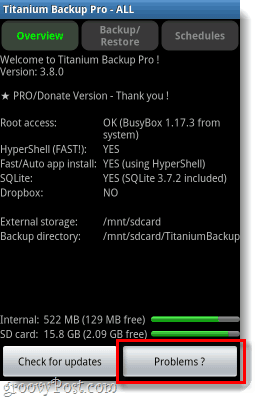
Vain “Ongelmat” -valintaikkunassa hanaHanki BusyBox ja sitten seuraavassa hanaKyllä tee se
BusyBox lataa nyt uusimman yhteensopivan version ja Titanium Backup sulkeutuu. Käynnistä sovellus vain uudestaan ja jatka eteenpäin.
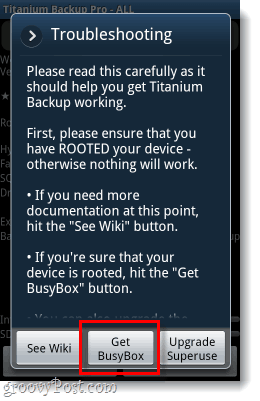
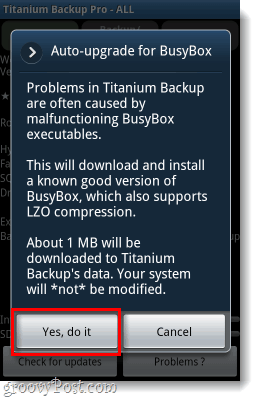
Vaihe 3
Takaisin Titanium Backup -näytön pääruudussa Lehdistö valikko -painike puhelimen ulkopuolella. Näyttöön tulevasta valikosta hanaerä.
Eräluettelossa hana Juosta -painike Varmuuskopioi kaikki käyttäjän sovellukset + järjestelmätiedot.
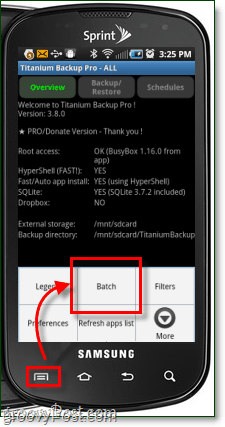
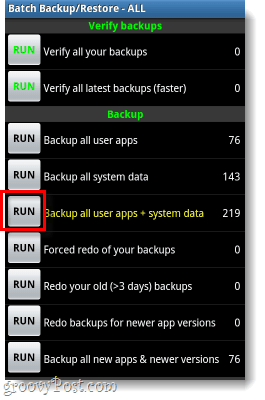
Vaihe 4
Näet vielä yhden vahvistusnäytön, joka antaa sinulle mahdollisuuden poistaa sovellusten valinta varmuuskopiointia varten. Vain KlikkausSuorita erätoiminto ja se alkaa. Nyt sinun tarvitsee vain odottaa 5-10 minuuttia, kun sovellus varmuuskopioi koko puhelimesi.
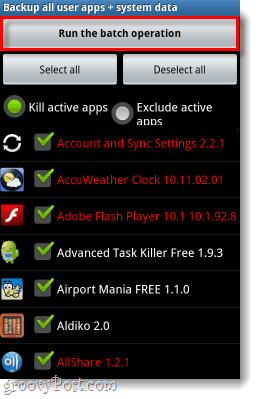
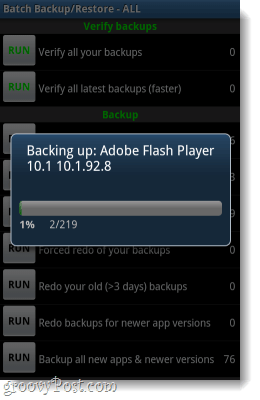
Tehty!
Kaikkien puhelimesi järjestelmätietojen ja sovellusten pitäisi nyt olla täysin varmuuskopioitu SD-kortille. Voit nyt suorittaa järjestelmän palautuksia murehtimatta sovellustietojen menettämisestä. Voit myös sekoittaa sydämesi sisältöön tietäen, että kaikki on tallennettu.
Palauttaaksesi varmuuskopion, mene vain Erä-valikkoon, mutta tällä kertaa Juosta Palauta kaikki sovellukset tiedoilla.